Come eliminare ScreenKit, Widget, Theme, Icon
Pubblicato da: Twinstar CreativesData di rilascio: October 12, 2024
Devi annullare il tuo abbonamento a ScreenKit, Widget, Theme, Icon o eliminare l'app? Questa guida fornisce istruzioni dettagliate per iPhone, dispositivi Android, PC (Windows/Mac) e PayPal. Ricordati di annullare almeno 24 ore prima della fine del periodo di prova per evitare addebiti.
Guida per annullare ed eliminare ScreenKit, Widget, Theme, Icon
Sommario:
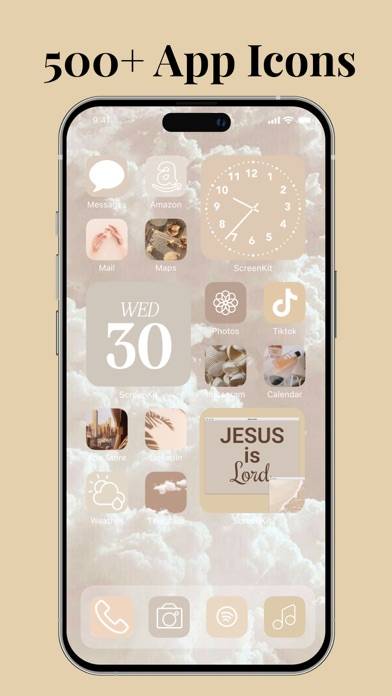
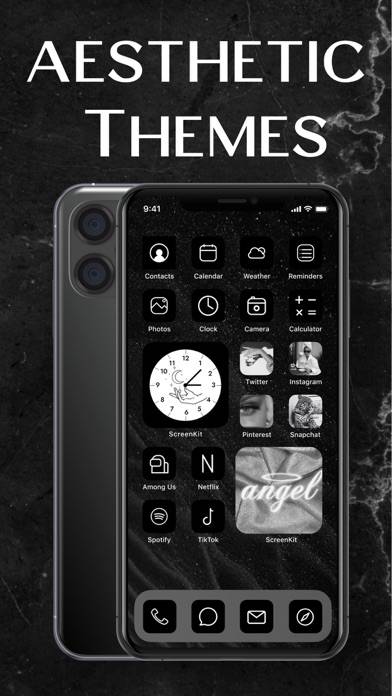

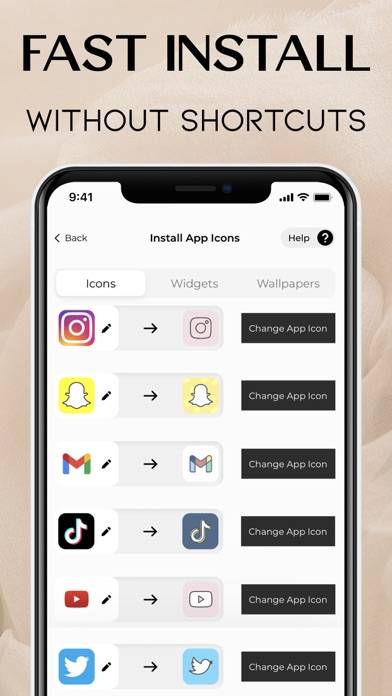
ScreenKit, Widget, Theme, Icon Istruzioni per annullare l'iscrizione
Annullare l'iscrizione a ScreenKit, Widget, Theme, Icon è facile. Segui questi passaggi in base al tuo dispositivo:
Annullamento dell'abbonamento ScreenKit, Widget, Theme, Icon su iPhone o iPad:
- Apri l'app Impostazioni.
- Tocca il tuo nome in alto per accedere al tuo ID Apple.
- Tocca Abbonamenti.
- Qui vedrai tutti i tuoi abbonamenti attivi. Trova ScreenKit, Widget, Theme, Icon e toccalo.
- Premi Annulla abbonamento.
Annullamento dell'abbonamento a ScreenKit, Widget, Theme, Icon su Android:
- Apri il Google Play Store.
- Assicurati di aver effettuato l'accesso all'Account Google corretto.
- Tocca l'icona Menu, quindi Abbonamenti.
- Seleziona ScreenKit, Widget, Theme, Icon e tocca Annulla abbonamento.
Annullamento dell'abbonamento a ScreenKit, Widget, Theme, Icon su Paypal:
- Accedi al tuo conto PayPal.
- Fai clic sull'icona Impostazioni.
- Vai a Pagamenti, quindi Gestisci pagamenti automatici.
- Trova ScreenKit, Widget, Theme, Icon e fai clic su Annulla.
Congratulazioni! Il tuo abbonamento a ScreenKit, Widget, Theme, Icon è stato annullato, ma puoi comunque utilizzare il servizio fino alla fine del ciclo di fatturazione.
Come eliminare ScreenKit, Widget, Theme, Icon - Twinstar Creatives dal tuo iOS o Android
Elimina ScreenKit, Widget, Theme, Icon da iPhone o iPad:
Per eliminare ScreenKit, Widget, Theme, Icon dal tuo dispositivo iOS, segui questi passaggi:
- Individua l'app ScreenKit, Widget, Theme, Icon nella schermata iniziale.
- Premi a lungo l'app finché non vengono visualizzate le opzioni.
- Seleziona Rimuovi app e conferma.
Elimina ScreenKit, Widget, Theme, Icon da Android:
- Trova ScreenKit, Widget, Theme, Icon nel cassetto delle app o nella schermata iniziale.
- Premi a lungo l'app e trascinala su Disinstalla.
- Conferma per disinstallare.
Nota: l'eliminazione dell'app non interrompe i pagamenti.
Come ottenere un rimborso
Se ritieni che ti sia stato addebitato un importo erroneamente o desideri un rimborso per ScreenKit, Widget, Theme, Icon, ecco cosa fare:
- Apple Support (for App Store purchases)
- Google Play Support (for Android purchases)
Se hai bisogno di aiuto per annullare l'iscrizione o ulteriore assistenza, visita il forum ScreenKit, Widget, Theme, Icon. La nostra comunità è pronta ad aiutare!
Cos'è ScreenKit, Widget, Theme, Icon?
How to change iphone theme using screenkit:
È un download imperdibile se vuoi passare dal noioso tema standard a un restyling estetico dell'iPhone. Super facile da usare senza bisogno di altre app. Non c'è da stupirsi che ScreenKit abbia oltre 40.000 recensioni a 5 stelle. È un piacere per la folla!
Caratteristiche principali:
CAMBIA ICONE DELL'APP
All'interno di ScreenKit troverai centinaia di pacchetti di icone di app tra cui minimalista, classico, neon, astratto, pastello, glitter, sport, album, natura, oro, retrò e molto altro. Tutte le icone delle nostre app sono create con cura per fornire grafica di alta qualità ai nostri utenti. Installa tutte le icone dell'app contemporaneamente. Ci vogliono solo 2-3 minuti per installare un tema.
WIDGET E CREATORE DI WIDGET